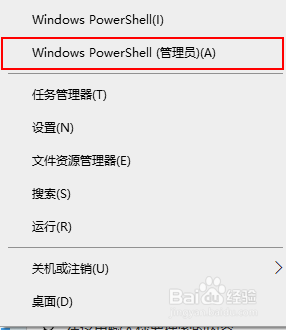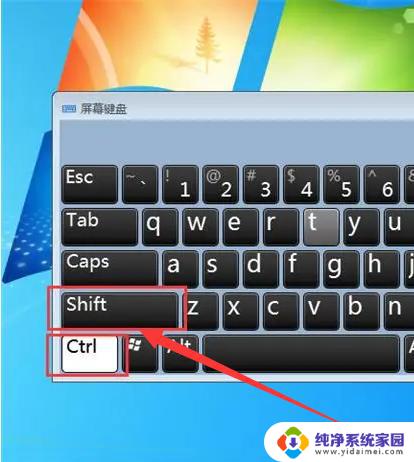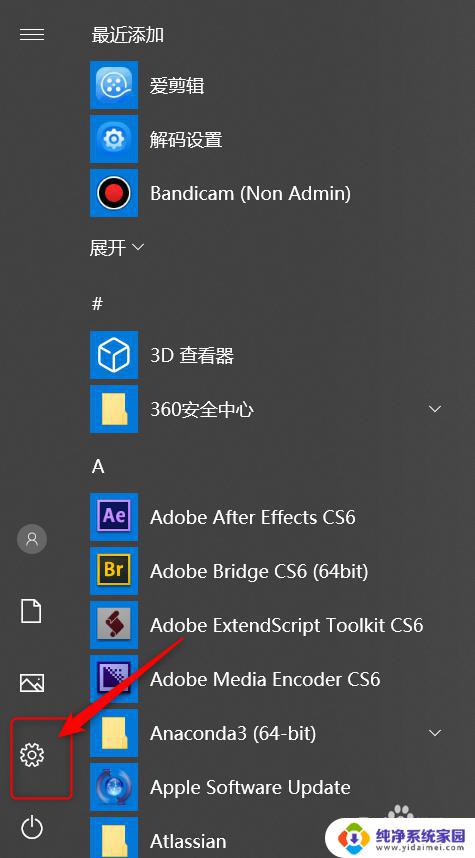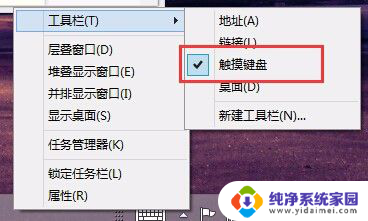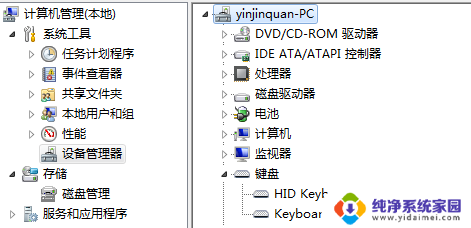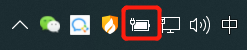如何禁用电脑键盘 如何禁用笔记本电脑的键盘
在现代社会中电脑已经成为我们生活中不可或缺的工具之一,在某些情况下,我们可能需要禁用电脑的键盘,比如当我们需要进行清洁、维修或者使用外部键盘时。尤其对于笔记本电脑来说,禁用键盘更加常见。如何禁用电脑键盘?又如何禁用笔记本电脑的键盘呢?本文将会为您详细介绍这两个问题的解决方法。
操作方法:
1.找到桌面上的计算机图标,鼠标右键单击,找到“管理”。如图所示:
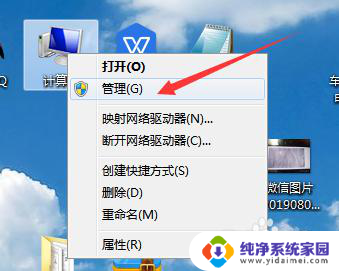
2.鼠标左键单击进入计算机管理,找到设备管理器,在其右侧找到“键盘”如图所示:
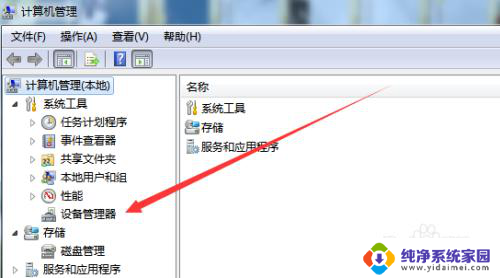
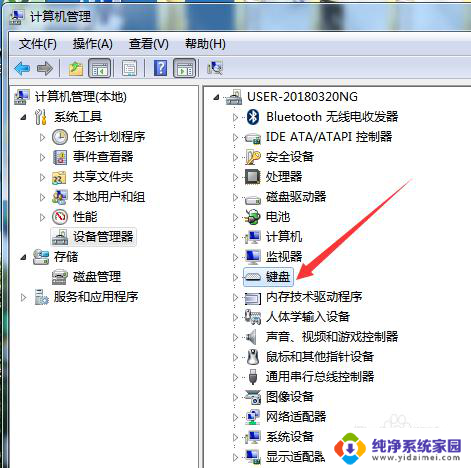
3.找到”键盘“后,点击展开,然后在“PS/2标准键盘”上右键鼠标,然后选择”更新驱动程序软件“。如图所示:
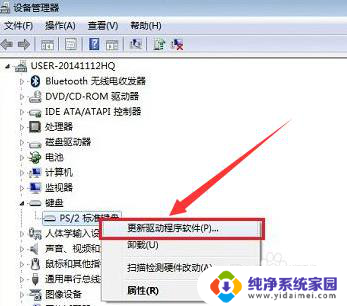
4.点击进入之后,再次点击“浏览计算机以查找驱动程序软件”如图所示:
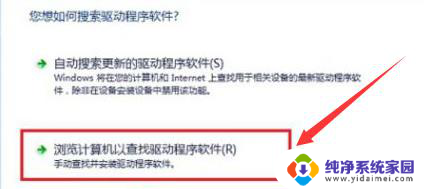
5.点击“从计算机的设备驱动程序列表中选择”之后选择“不要搜索,我要自己选择要安装的驱动程序”。并且点击“下一步”如图所示
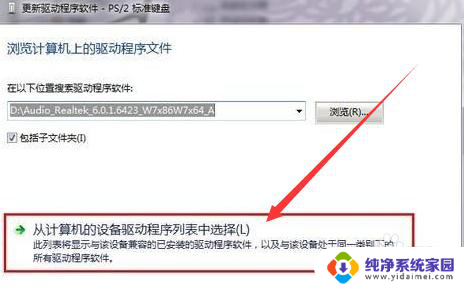
6.6.将勾选的“显示兼容硬件”取消,选择其中任意一个非兼容硬件。例如:如果是联想笔记本,就选择“Acer ,然后点击“下一步”如图所示:
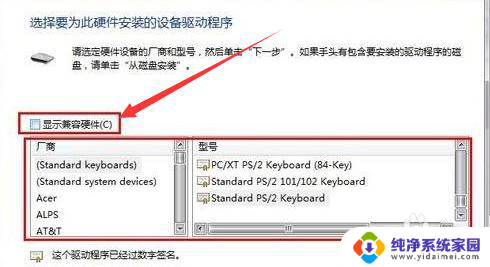
7.出现警告提示,选择“是”。系统自动更新软件,点击“完成,之后插入外接键盘,关闭打开的程序,重启系统。
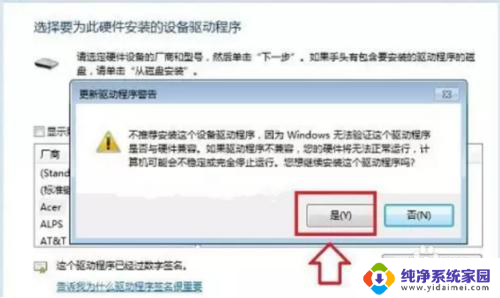
以上是如何禁用电脑键盘的全部内容,如果你遇到这种情况,你可以按照以上步骤解决,非常简单快速。